


在使用Win7系统的电脑时,有时我们可能会遇到一些问题导致系统无法正常启动。这时进入安全模式可以帮助我们进行故障排除和修复。但是,很多用户可能不清楚如何在Win7电脑上进入安全模式。那么,接下来我们将介绍一些简单而有效的方法,帮助您进入Win7安全模式。
方法一:
1、在重启或开机时,在进入Windows系统启动画面之前按下F8键。系统将显示一个多操作启动菜单,其中包括三个安全模式选项。选择其中一个安全模式版本,按回车键即可进入安全模式。
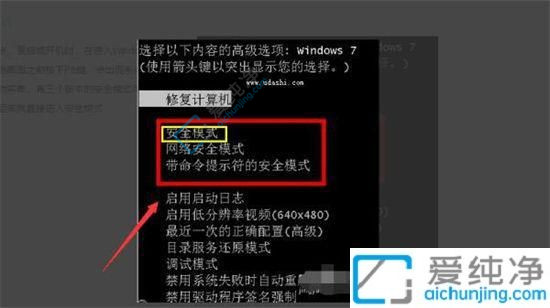
方法二:
1、在重启电脑时,按住Ctrl键不放。系统将显示一个多操作启动菜单,只需选择"安全模式",即可直接进入安全模式。

方法三、
1、点击开始菜单图标,在弹出的选项中选择"运行"。

2、在打开的运行窗口中输入"msconfig"。
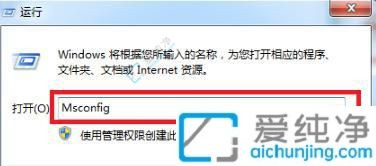
3、进入系统配置窗口后,点击顶部的"引导"选项。切换到该页面后,在引导选项下方勾选"安全引导",完成后点击确定保存。
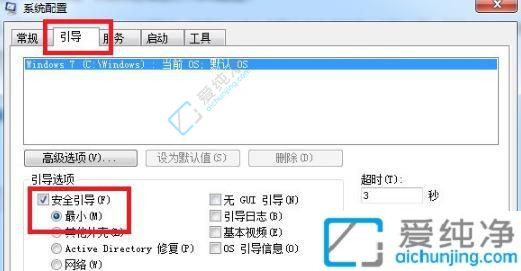
4、设置完成后,您可以进入安全模式。如果想退出安全模式,只需取消上述窗口中的"安全引导"勾选即可。
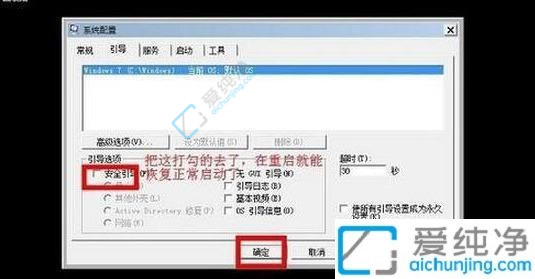
通过本文所介绍的方法,您现在应该知道如何在Win7系统中进入安全模式了。请注意,在安全模式下,系统的功能和性能可能会受到限制,并且您可能无法访问某些硬件设备或网络连接。
| 留言与评论(共有 条评论) |